Cosa fare se un Mac non parte


MacBook è il computer portatile della Apple e si trova in varie versioni: MacBookPro, MacBook Air, ecc. Durante la sua vita il MacBook puó dare qualche problema, tra cui il fatto che dia difficoltà durante l'avviamento e non parta. Se il vostro MacBook non parte, prima di portarlo in un negozio specializzato, provate a seguire alcuni semplici consigli.
Passi da seguire:
Verifica che l'adattatore di corrente sia collegato al vostro MacBook ed a una presa di corrente. Utilizza esclusivamente l'adattatore originale venduto insieme al computer, il MagSafe da 60 W.

Se l'adattatore di corrente smette di caricare la batteria e non si accende l'indicatore luminoso del MagSafe, scollegate il filo dell'alimentazione della presa di corrente e tornate a collegarlo, oppure a collegatelo ad un'altra presa di corrente.
Se i due passi precedenti non hanno sortito effetto e il MacBook non parte, controllate che la batteria sia carica ed in buono stato. Premete il piccolo pulsante situato nel lato sinistro del computer. Vedrete da 1 a 8 indicatori luminosi, secondo il livello della carica. Se c'è solo un led acceso, conviene collegare il computer ad un adattatore di corrente perchè possa partire.
Se il problema dell'accensione persiste, chiudete tutti i documenti aperti e uscite da tutte le applicazioni. Ritorna col computer allo stato iniziale premendo il tasto maiuscolo di sinistra, alt, control di sinistra e il tasto di accensione (0) in maniera simultanea per circa 5 secondi finchè il MacBook non si riavvia.
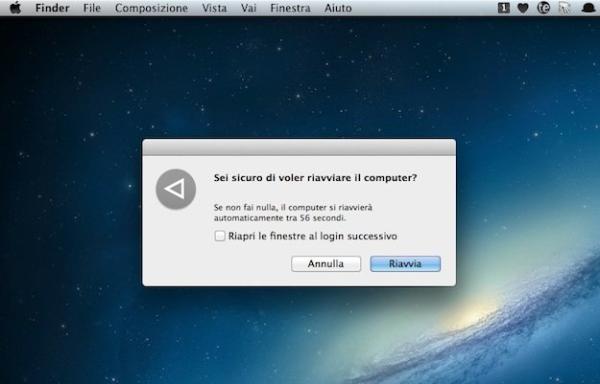
Se ultimamente hai installato delle espansioni di memoria, verifica che il processo sia avvenuto correttamente e se è compatibile con il computer. Verifica se il computer, una volta estratta la memoria recentemente installata, si avvii correttamente.
Digita il bottone di avvio e immediatamente dopo mantieni premuti i tasti comando (X), opzione, P e R simultaneamente finchè non si sente il suono del riavvio per la seconda volta per riiniziare la RAM dei parametri (PRAM).
Se continuate a non riuscire ad avviare il vostro MacBook, recati al centro Apple piú vicino a casa tua, sicuramente troveranno la soluzione al tuo problema.

Se desideri leggere altri articoli simili a Cosa fare se un Mac non parte, ti consigliamo di visitare la nostra categoria Computer.
Consigli
- Prendetevi il tempo necessario per ognuno dei passi consigliati per cercare di riavviare il MacBook.
- Se lo schermo diventa nero o si blocca, provate ad avviare nuovamente il MacBook.







